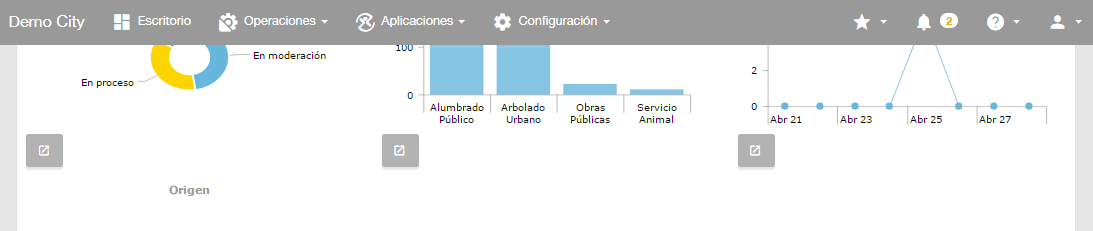La pantalla de inicio o Escritorio, luego de ingresar a la aplicación, le permite acceder a todas las funcionalidades disponibles relacionadas a reportes, así como a los Menús de: Operaciones, Aplicaciones, Configuración, Mis datos, Notificaciones, Favoritos, Ayuda, etc.
En este escritorio se mostraran indicadores gráficos, como por ejemplo:
- Los estados de los reportes,
- Origen de los reporte según procedencia,
- Cantidad diaria/mensual de reportes,
- Los últimos 5 reportes ingresados,
- Los últimos comentarios de ciudadanos ingresados,
- Entro otros indicadores o funciones,
ENCABEZADO
En la parte superior encontrará el acceso a todas las funciones de la aplicación.
 Escritorio
Escritorio
Acceso al escritorio donde se encuentran los indicadores, favoritos, últimos reportes y comentarios de los ciudadanos, entre otras funciones.
 Operaciones
Operaciones
Aquí dentro, encontrará el acceso a las diferentes funciones habilitadas en la aplicación del Municipio, reportes, ciudadanos, órdenes de trabajo y de unidades de gestión, y sus respectivos escritorios personalizados.
 Aplicaciones
Aplicaciones
Aquí dentro, encontrará diferentes aplicaciones, como concejo abierto, registros urbanos, notificaciones internas, etc. Las mismas pueden variar dependiendo de las aplicaciones contratadas por el Municipio.
 Configuración
Configuración
Aquí dentro, encontrará funciones de configuración del sistema. Solo podrán visualizarlo los usuarios con permisos de administrador de la aplicación.
 Favoritos
Favoritos
Aquí dentro, encontrará el acceso directo al listado de los favoritos creados por el usuario.
 Notificaciones
Notificaciones
Aquí dentro, podrá visualizar las notificaciones del sistema o aplicaciones habilitadas, las respuestas a tickets de soporte* (próximamente).
 Ayuda del sistema
Ayuda del sistema
Aquí dentro, encontrarán las guías de uso digitales (completas) de todas las aplicaciones a las que tiene Usted permiso de usuario. Así como respuestas a sus preguntas frecuentes en el uso diario* (próximamente).
 Mi cuenta
Mi cuenta
Aquí dentro, podrán acceder a sus datos personales de usuario, el “Modo Entrenamiento, y finalmente al clic en “Salir” podrá cerrar la sesión de usuario al terminar.
feedback Importante: La aplicación después de un tiempo de inactividad cerrará la sesión activa, sin embargo de eso, le recomendamos que si no va utilizar la misma por un tiempo determinado, cierre su sesión al terminar tu trabajo o día laboral, haciendo clic en “Salir” como medida de seguridad para evitar que otra persona en la misma computadora realice acciones en su nombre sin su consentimiento explícito.